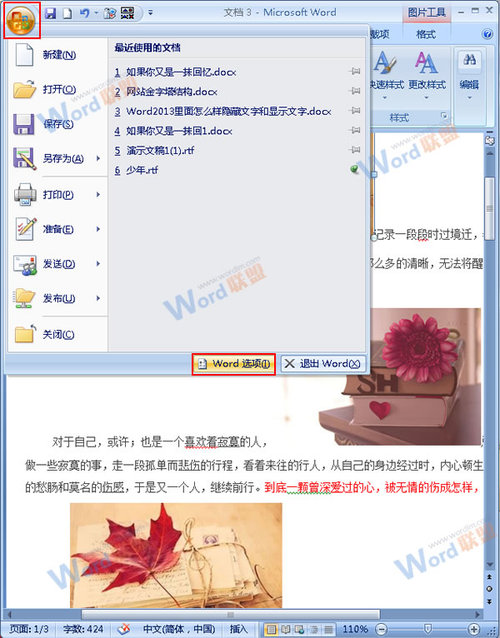
在Word2007中通过隐藏图片来提高浏览速度
1、打开一篇图文并茂的长篇文档,单击其左上方的“office按钮”在弹出的下拉菜单中选择“Word选项”按钮;
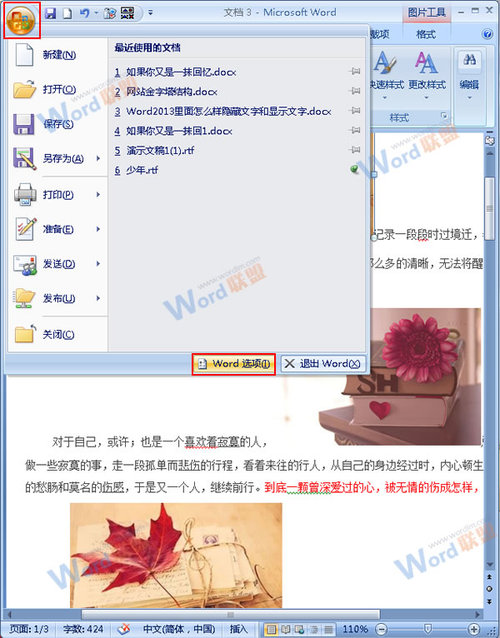
2、在弹出的对话框中单击左侧区域的“高级”选项,然后在其右侧通过下拉滚动条找到“显示文档内容”区域,在“显示图片框”选项前面的复选按钮上打上勾,之后单击“确定”选项;
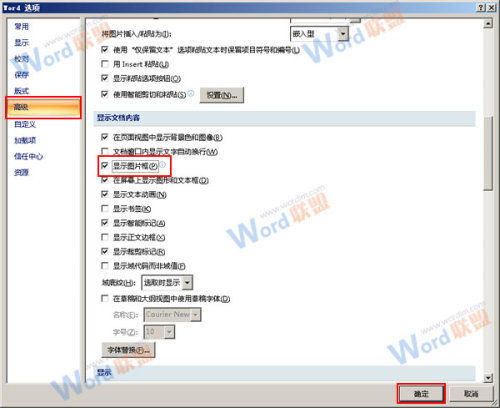
3、回到文档中你会发现正文的图片已经被隐藏,只剩余了图片框,当你进行浏览的时候会提高速度的哦;
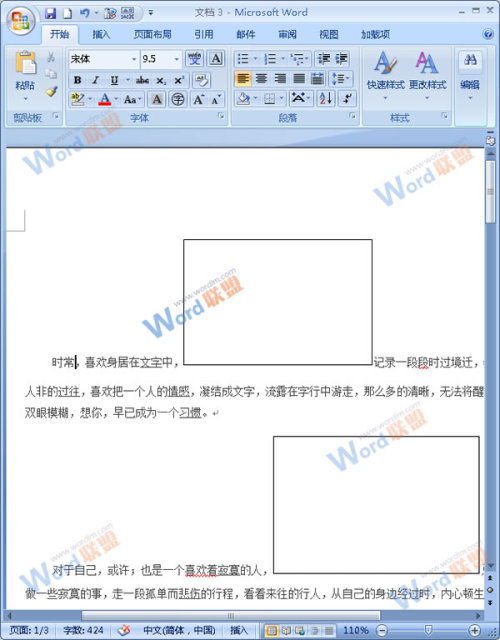
提示:如果你又想要图片显示出来的话,还是以上的步骤,只需要将“显示图片框”前面的勾去掉便可
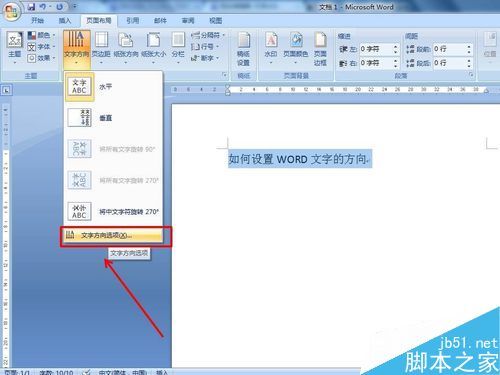
word如何改变文字方向? word中怎么改变文字方向
word如何改变文字方向? 我们在学习.办公中经常会用到WORD文档编辑资料,其中我们可能需要进行文字方向的更改,下面就由小编来教你吧. 步骤 1.首先,打开w(0)人阅读时间:2024-09-06
Word2007如何对齐文字 word2007怎么对齐文字
Word2007如何对齐文字 Word2007如何对齐文字 方法一 1.选中要更改字符宽度的文字,开始-段落-中文版式-调整宽度. 2.弹出"调整宽度"对话框,(0)人阅读时间:2024-09-06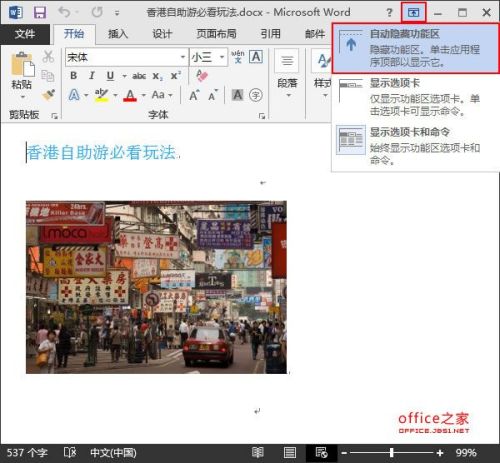
Word2013如何自动隐藏功能区实现全屏浏览文档及退出全屏
Word2013如何自动隐藏功能区实现全屏浏览文档及退出全屏 在看视屏时,默认情况下我们都会全屏观看,想必这一是很多人的习惯了,那么如果看一篇文章该如何全屏呢?(0)人阅读时间:2024-09-06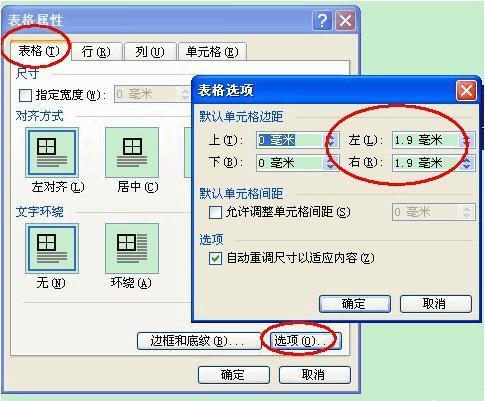
word表格中文字如何自动换行输入文字右侧不换行怎么办(wps office写文档怎么换行)
word表格中文字如何自动换行输入文字右侧不换行怎么办(wps office写文档怎么换行) 在表格中输入文字的时候,只有左半部分能输入文字,再多输入,就会自动(0)人阅读时间:2024-09-06word如何改变文字方向? word中怎么改变文字方向
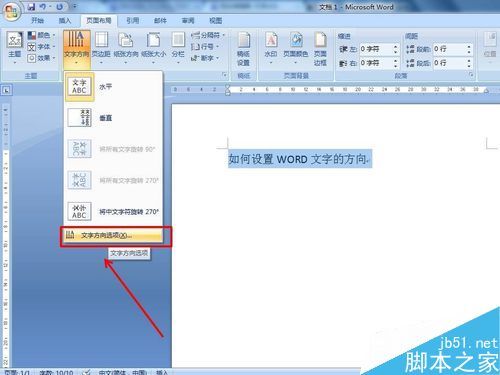 word如何改变文字方向? 我们在学习.办公中经常会用到WORD文档编辑资料,其中我们可能需要进行文字方向的更改,下面就由小编来教你吧. 步骤 1.首先,打开w..2024-09-06
word如何改变文字方向? 我们在学习.办公中经常会用到WORD文档编辑资料,其中我们可能需要进行文字方向的更改,下面就由小编来教你吧. 步骤 1.首先,打开w..2024-09-06在Word2007中通过隐藏图片来提高浏览速度
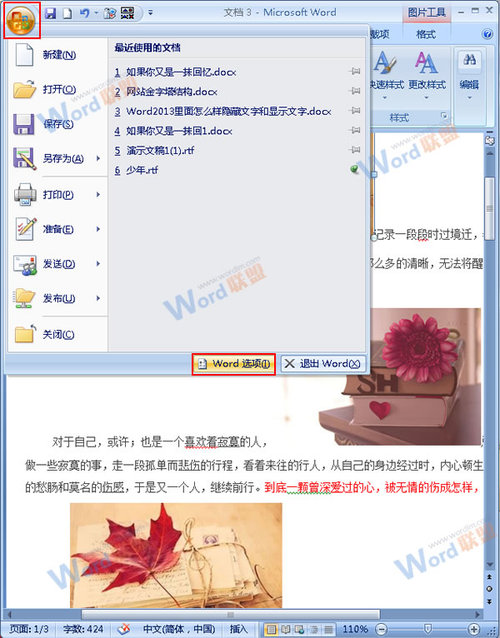 在Word2007中通过隐藏图片来提高浏览速度 在Word2007中通过隐藏图片来提高浏览速度 1.打开一篇图文并茂的长篇文档,单击其左上方的"office按钮..2024-09-06
在Word2007中通过隐藏图片来提高浏览速度 在Word2007中通过隐藏图片来提高浏览速度 1.打开一篇图文并茂的长篇文档,单击其左上方的"office按钮..2024-09-06Word2007如何对齐文字 word2007怎么对齐文字
 Word2007如何对齐文字 Word2007如何对齐文字 方法一 1.选中要更改字符宽度的文字,开始-段落-中文版式-调整宽度. 2.弹出"调整宽度"对话框,..2024-09-06
Word2007如何对齐文字 Word2007如何对齐文字 方法一 1.选中要更改字符宽度的文字,开始-段落-中文版式-调整宽度. 2.弹出"调整宽度"对话框,..2024-09-06Word2013如何自动隐藏功能区实现全屏浏览文档及退出全屏
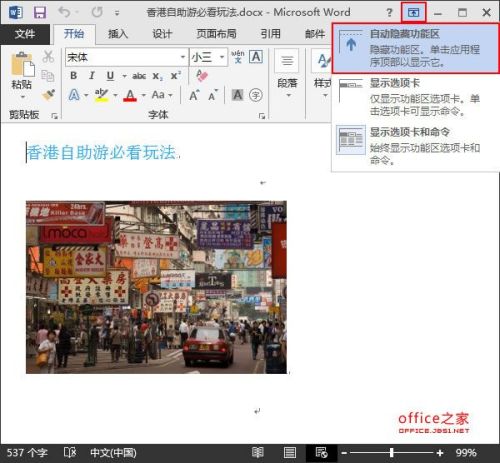 Word2013如何自动隐藏功能区实现全屏浏览文档及退出全屏 在看视屏时,默认情况下我们都会全屏观看,想必这一是很多人的习惯了,那么如果看一篇文章该如何全屏呢?..2024-09-06
Word2013如何自动隐藏功能区实现全屏浏览文档及退出全屏 在看视屏时,默认情况下我们都会全屏观看,想必这一是很多人的习惯了,那么如果看一篇文章该如何全屏呢?..2024-09-06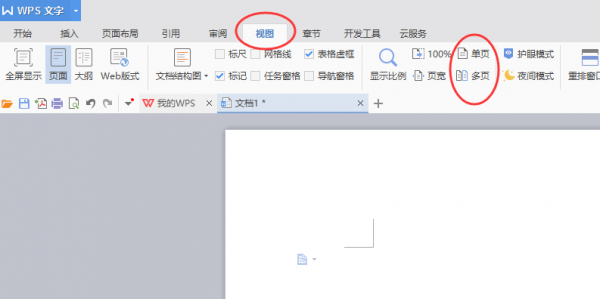
word里面怎么在一张纸上设置成两面显示
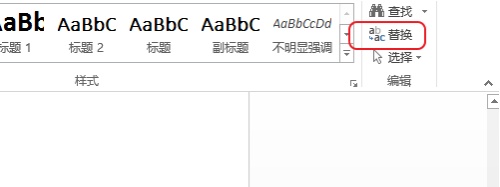
word中怎么快速删除所有的括号及内容 怎么统一删除word中括号内的内容
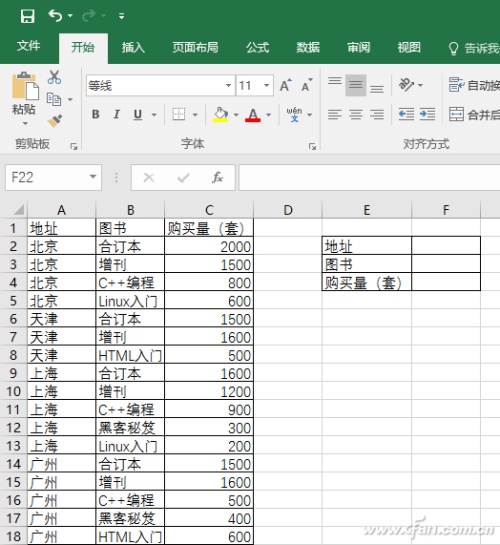
Excel2016如何利用6大公式查询 excel如何查看全部公式
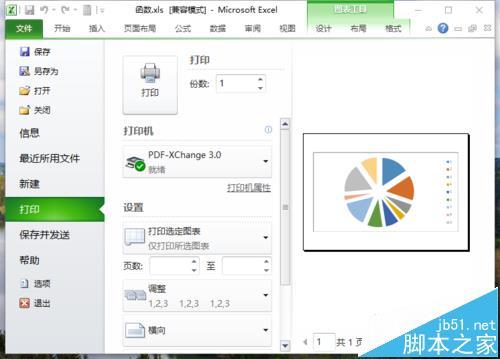
Excel2010表格怎么只打印图表? 表格怎么制作表格打印出来没有格
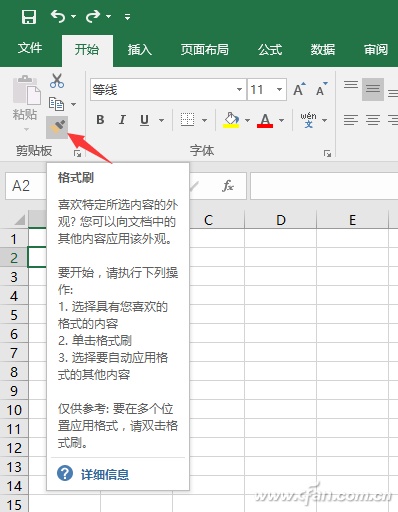
Excel2016提升工作效率的三个技巧 工作中怎么提升excel能力
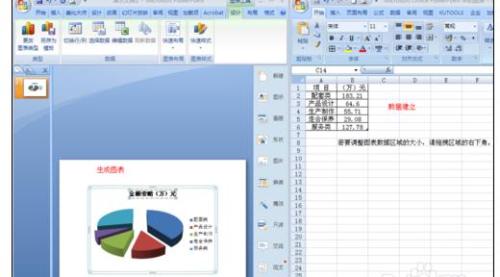
ppt如何插入excel表 怎么在ppt里面制作表格
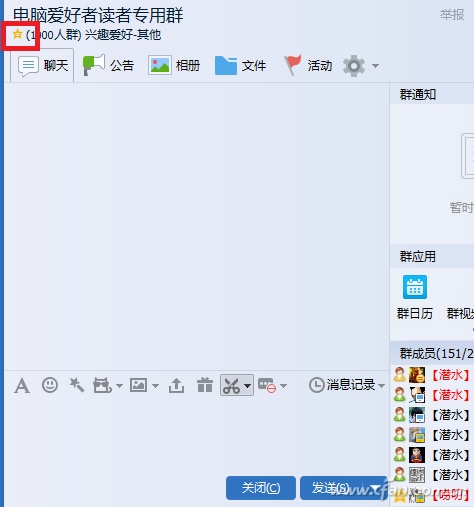
如何用Excel2016记录Q群所有人的Q号和邮箱
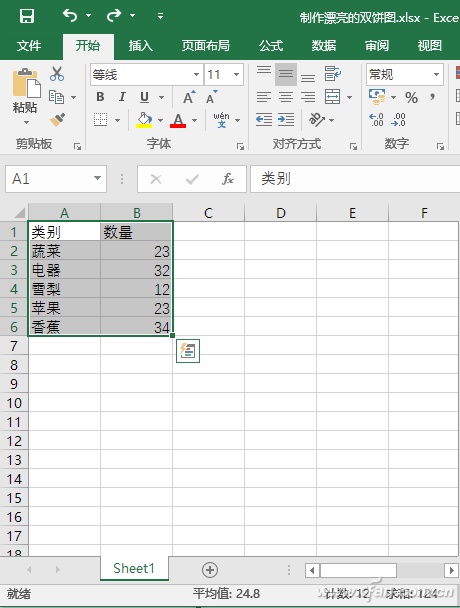
Excel数据如何变身直观双饼图(excel数据转饼图)

Excel Vlookup如何快速查找表格内容
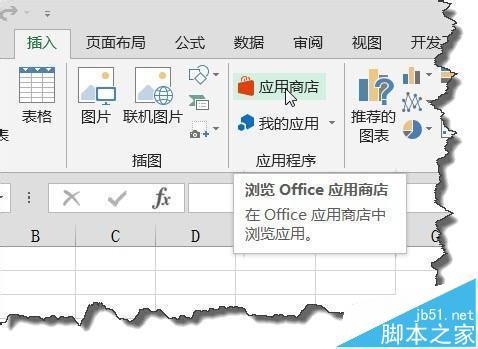
excel2013中动态仪表盘图表怎么使用? 动态仪表盘怎么做